浏览器显示'对象不支持此属性或方法'怎么办
作者:佚名 来源:未知 时间:2024-11-02
在使用浏览器浏览网页时,有时会遇到“对象不支持此属性或方法”的错误提示。这一错误信息表明,你试图访问或调用的某个对象属性或方法在该环境下不存在或未被支持。遇到此类问题时,不必慌张,本文将详细介绍该错误的原因、常见的解决方法以及预防措施,帮助你快速恢复正常的浏览体验。
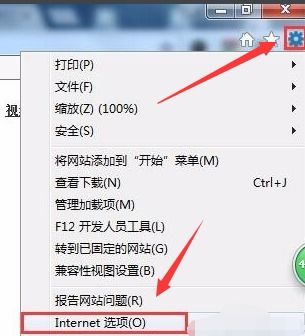
错误原因分析
“对象不支持此属性或方法”的错误,通常由以下几种情况引起:

1. 浏览器版本过旧:现代网页开发往往依赖最新的浏览器特性,而老旧版本的浏览器可能不支持某些新属性或方法。
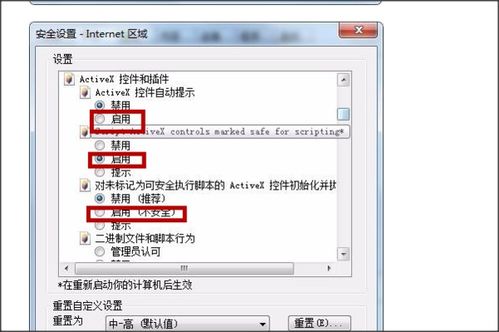
2. 脚本错误:网页中的JavaScript代码可能尝试访问不存在的对象属性或方法,导致错误。
3. 插件冲突:浏览器插件或扩展程序可能与网页脚本不兼容,造成错误。
4. 网页编码问题:网页的编码方式可能与浏览器的解析方式不匹配,导致脚本执行异常。
5. 浏览器设置问题:浏览器的某些设置可能影响脚本的正常执行,如禁用JavaScript等。
常见的解决方法
1. 更新浏览器
更新到最新版本的浏览器是解决兼容性问题的最直接方法。浏览器厂商会定期发布更新,修复旧版本中的漏洞,并增加对新特性的支持。
Chrome:打开Chrome,点击右上角的菜单按钮(三个点),选择“帮助” -> “关于Google Chrome”,检查并更新到最新版本。
Firefox:打开Firefox,点击右上角的菜单按钮(三条横线),选择“帮助” -> “关于Firefox”,检查并更新到最新版本。
Edge:打开Edge,点击右上角的菜单按钮(三个点),选择“设置” -> “关于Microsoft Edge”,检查并更新到最新版本。
2. 禁用或卸载插件
如果怀疑是插件引起的冲突,可以尝试禁用或卸载部分插件,观察问题是否解决。
Chrome:在地址栏输入`chrome://extensions/`,进入扩展管理页面,禁用或卸载不必要的扩展。
Firefox:在地址栏输入`about:addons`,进入插件管理页面,禁用或卸载不必要的插件。
Edge:在地址栏输入`edge://extensions/`,进入扩展管理页面,禁用或卸载不必要的扩展。
3. 清除浏览器缓存和Cookie
缓存和Cookie有时会导致脚本执行异常,清除它们可能有助于解决问题。
Chrome:打开设置 -> 隐私设置和安全性 -> 清除浏览数据,选择“全部时间”,勾选“缓存的图片和文件”及“Cookie及其他站点数据”,点击“清除数据”。
Firefox:打开设置 -> 隐私与安全 -> Cookies和站点数据 -> 清除数据,选择“缓存的Web内容”和“Cookies和站点数据”,点击“清除”。
Edge:打开设置 -> 隐私、搜索和服务 -> 清除浏览数据,选择“所有时间”,勾选“缓存的图片和文件”及“Cookies和其他站点数据”,点击“立即清除”。
4. 启用JavaScript
确保浏览器没有禁用JavaScript,因为大多数网页脚本都依赖JavaScript来运行。
Chrome:打开设置 -> 隐私设置和安全性 -> 网站设置 -> JavaScript,确保“允许”选项已开启。
Firefox:打开设置 -> 隐私与安全 -> 权限 -> 设置 -> JavaScript,确保“标准”选项已选择。
Edge:打开设置 -> Cookies和站点权限 -> JavaScript,确保“允许”选项已开启。
5. 联系网站管理员
如果以上方法都无法解决问题,可能是网页本身存在错误。此时,可以尝试联系网站管理员或开发者,报告问题并提供相关信息,以便他们尽快修复。
预防措施
1. 定期更新浏览器
如前所述,保持浏览器更新至最新版本是预防兼容性问题的关键。
2. 谨慎安装插件
只安装来自可信来源的插件,并定期清理不再使用的插件,以减少潜在的冲突。
3. 使用安全的浏览环境
避免在不受信任的网站上输入个人信息,这些网站可能包含恶意脚本,损害你的浏览体验或数据安全。
4. 定期清理浏览器
定期清理浏览器的缓存、Cookie和浏览历史,可以保持浏览器的运行速度和稳定性。
5. 启用浏览器的安全功能
大多数现代浏览器都内置了安全功能,如自动更新、恶意软件防护和隐私保护。确保这些功能已启用,以提供额外的安全保护。
结语
“对象不支持此属性或方法”的错误虽然可能令人烦恼,但通常可以通过更新浏览器、禁用插件、清除缓存和Cookie、启用JavaScript以及联系网站管理员等方法来解决。此外,通过定期更新浏览器、谨慎安装插件、使用安全的浏览环境、定期
- 上一篇: 淘宝怎样申请退款?
- 下一篇: 如何使用高德地图进行导航?
































